
Nüüd peaaegu iga kodu on arvuti või sülearvuti, kõige sagedamini on mitu seadet korraga. Neid saab ühendada üksteisega LAN-i abil. Käesolevas artiklis kaalume üksikasjalikult selle ühenduse ja konfiguratsiooni protsessi.
Ühendusmeetodid kohaliku võrgu loomiseks
Ühendades seadmete ühele kohalikule võrgule võimaldab teil kasutada ühiseid teenuseid, võrgu printer otse failide jagamiseks ja mängu tsooni loomiseks. Arvutite ühendamiseks ühe võrgu ühendamiseks on mitmeid erinevaid viise:Soovitame kõigepealt tutvuda kõigi olemasolevate ühendusvõimaluste abil, et saaksite valida kõige sobivama. Pärast seda saate juba seadistusse minna.
Meetod 1: võrgukaabel
Kahe seadme ühendamine võrgukaabli abil on lihtsaim viis, kuid on üks oluline miinus - ainult kaks arvutit või sülearvutit. Kasutajal on piisav ühe võrgukaabli jaoks, sisestage see sobivatesse ühendustesse nii tulevaste võrguosaliste ja ühenduse eelnevalt konfigureerimiseks.
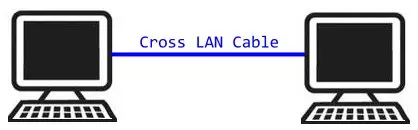
2. meetod: Wi-Fi
Selle meetodi jaoks on vaja kahte või enamat seadet võimalusega ühendada Wi-Fi kaudu. Network loomine seega suurendab töökohal liikuvust, vabastab juhtmed ja võimaldab teil ühendada rohkem kui kaks seadet. Varem konfiguratsiooni ajal peab kasutaja kõikide võrguliikmete käsitsi IP-aadressid registreerima.

3. meetod: lüliti (lüliti)
Lüliti abil lüliti vajab mitu võrgukaablit, nende arv peab vastama võrgu ja ühe lüliti ühendatud seadmete arvuga. Sülearvuti, arvuti või printer ühendab iga magusa sadaga. Kombineeritud seadmete arv sõltub ainult lüliti sadamate arvust. Sellise meetodi puuduseks on vajadus osta täiendavaid seadmeid ja iga võrguosalise IP-aadressi käsitsi sisestamist.
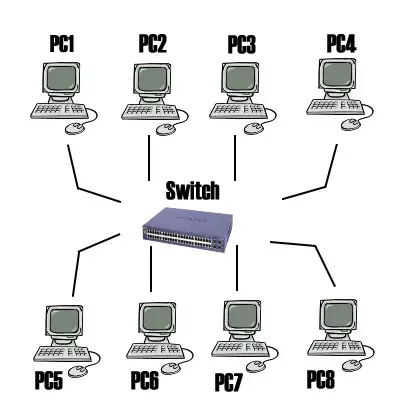
Meetod 4: ruuter
Ruuteriga luuakse ka kohalik võrk. Plus See meetod on see, et lisaks traadiga seadmetele on ühendus ühendatud ja Wi-Fi kaudu, kui muidugi toetab see oma ruuterit. See valik on üks kõige mugavam, sest see võimaldab teil kombineerida nutitelefonid, arvutid ja printerid, seadistage Internet koduvõrgus ja ei vaja iga seadme individuaalseid võrgu seadeid. On olemas üks puuduseks - kasutajalt peate ruuteri ostma ja konfigureerima.

Kuidas luua kohaliku võrgu Windows 7-s
Nüüd, kui olete ühenduses kindlaks määratud ja tegite selle läbi, peate kulutama mõned manipulatsioonid, nii et kõik toimiks õigesti. Kõik meetodid, välja arvatud neljas nõuavad IP-aadresside redigeerimist iga seadme kohta. Kui olete ruuteri abil ühendatud, saate esimese sammu vahele jätta ja liikuda järgmistele.1. samm: määrame välja võrgu seaded
Need sammud tuleb läbi viia kõikide ühe kohaliku võrguga ühendatud arvutites või sülearvutites. Te ei vaja kasutaja kasutaja täiendavaid teadmisi ega oskusi, järgige lihtsalt juhiseid:
- Mine "Start" ja valige "Juhtpaneel".
- Minge "Võrgu- ja ühise juurdepääsu juhtimiskeskusesse".
- Valige "Muuda adapteri seaded".
- Selles aknas valige traadita või LAN-ühendus, sõltuvalt valitud meetodist, paremklõpsake selle ikoonil ja minge omadustele.
- Võrgu vahekaardil peate aktiveerima "Interneti-versioon 4 (TCP / IPV4)" ja minge omadustele.
- Avatud aknas pöörake tähelepanu kolmele reale IP-aadressile, alamvõrgu maskile ja peamisele väravale. Esimene rida peab registreeruma 192.168.1.1. Teisel arvutil muutub viimane number kolmandal kohal "2" -le - "3" ja nii edasi. Teises stringis peab väärtus olema 255.255.255.0. Ja väärtus "peamine värav" ei tohiks vajaduse korral kokku langeda esimese rea väärtusega, lihtsalt muuta viimast numbrit mõnele teisele.
- Esimese ühenduse ajal ilmub võrgu asukoha valikutega uus aken. Siin peate valima sobiva võrguliigi, see annab asjakohase turvalisuse ja mõned Windowsi tulemüüri seaded rakendatakse automaatselt.
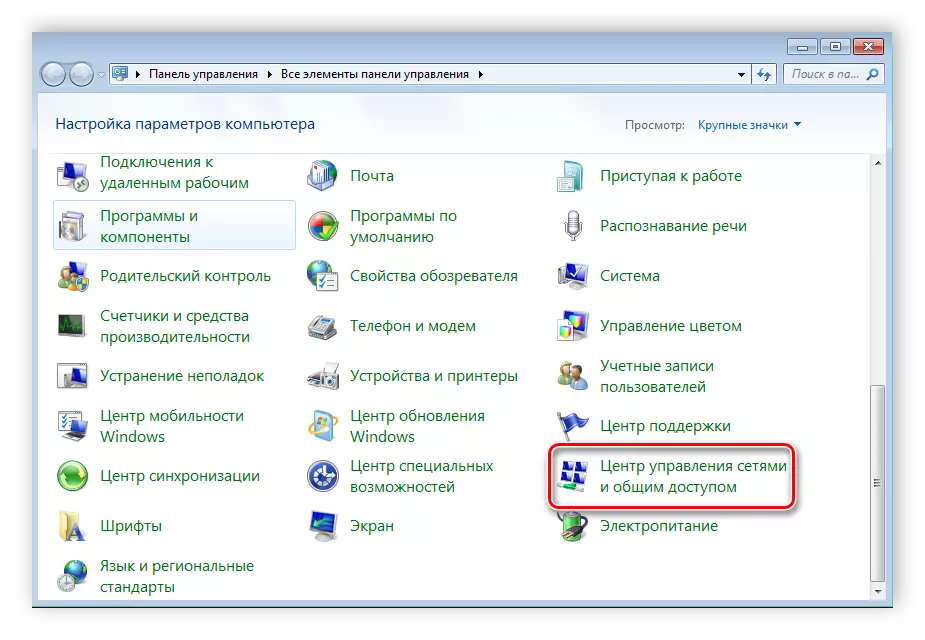
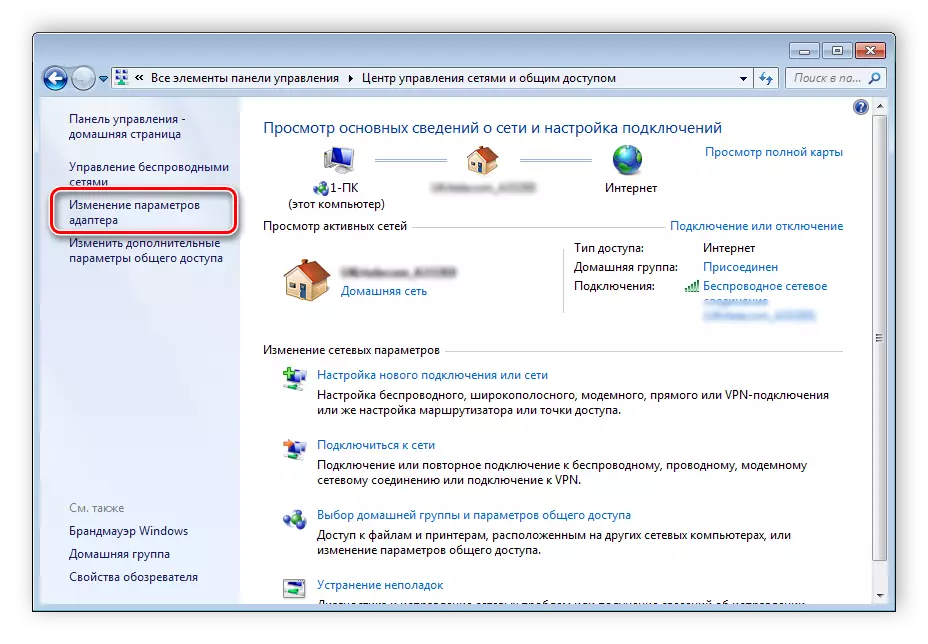
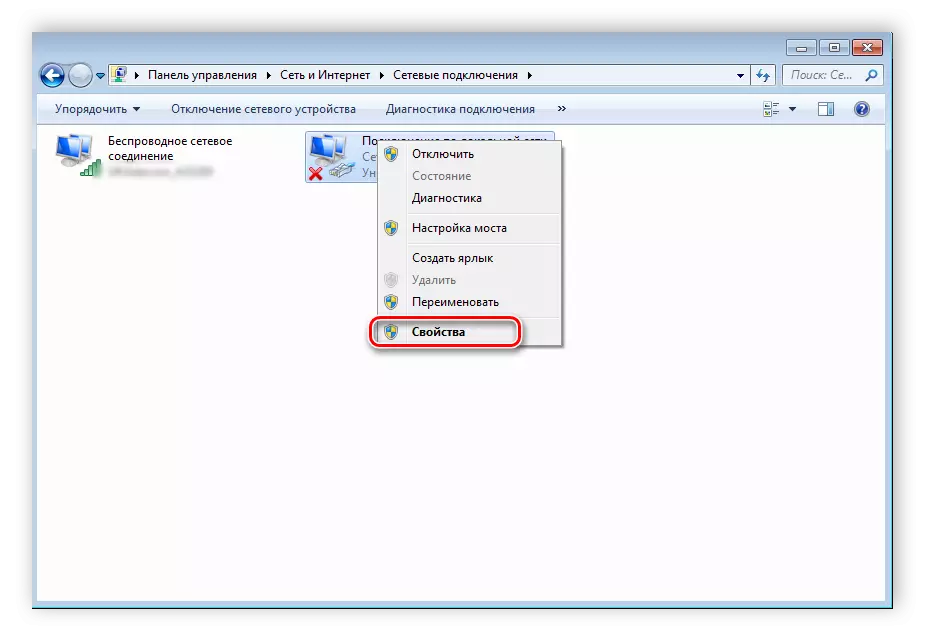
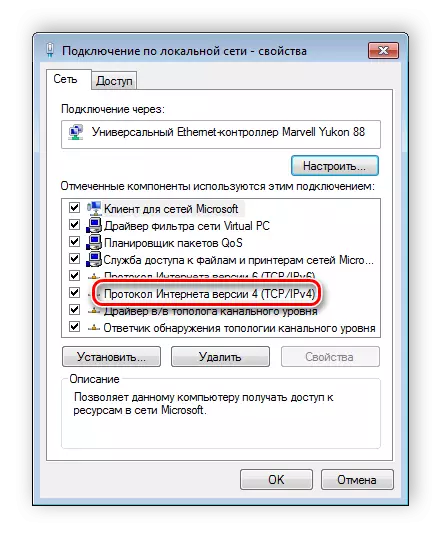

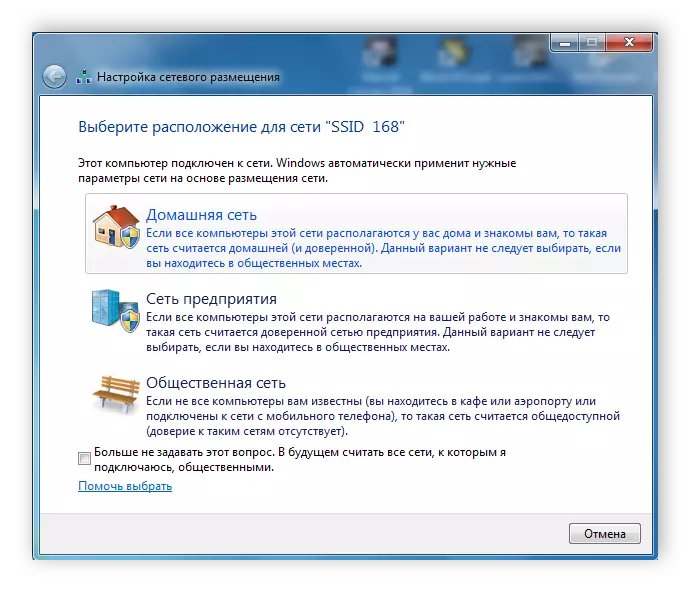
2. samm: kontrollige nimed ja arvutid
Ühendatud seadmed peavad olema ühele töörühmale kaasatud, kuid neil on erinevad nimed, et kõik töötas õigesti. Kontroll viiakse läbi väga lihtsalt, peate täitma vaid mõned sammud:
- Mine "Start", "Juhtpaneel" ja valige "Süsteem".
- Siin peate pöörama tähelepanu "Arvuti" ja "töörühma" liinidele. Iga osaleja eesnimi peaks olema erinev ja teine langeb kokku.
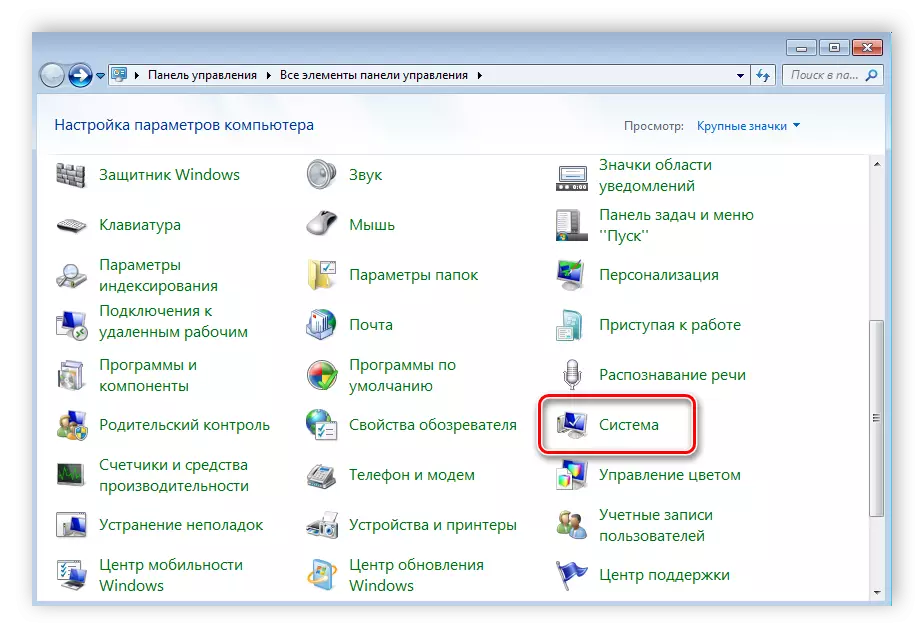

Kui nimed langevad kokku, muutke neid, klõpsates nuppu "Muuda parameetreid". See kontroll peab toimuma iga ühendatud seadmega.
3. samm: Windowsi tulemüüri kontroll
Windowsi tulemüüri tuleb paigaldada, mistõttu on vaja seda eelnevalt kontrollida. Sa vajad:
- Mine "Start" ja valige "Juhtpaneel".
- Mine "halduse".
- Valige "Arvutihaldus".
- Sektsioonis "Teenused ja rakendused" peate Windowsi tulemüüri juurde minema.
- Siin täpsustage käivitamise tüüp "automaatselt" ja salvestage valitud seaded.
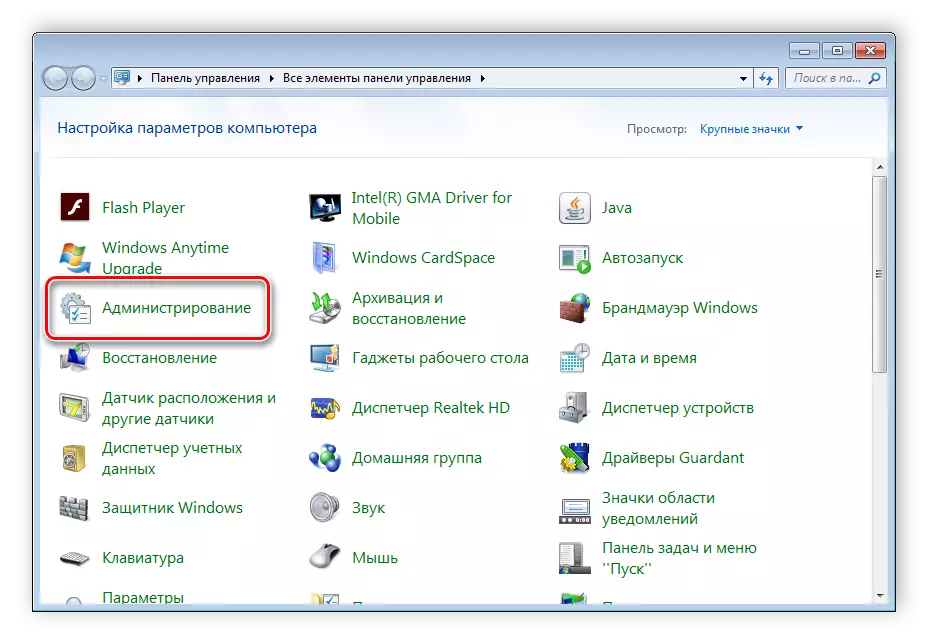
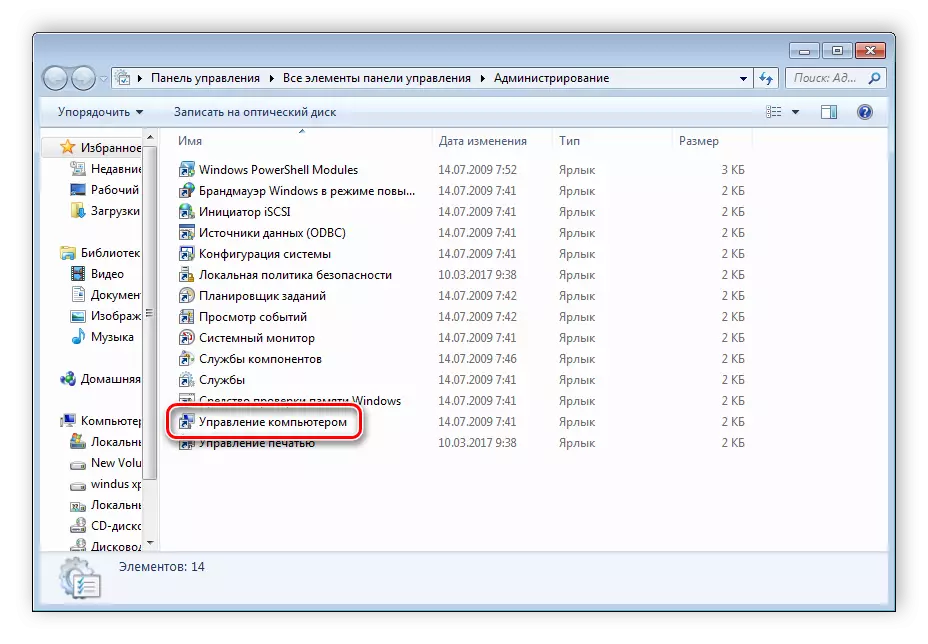
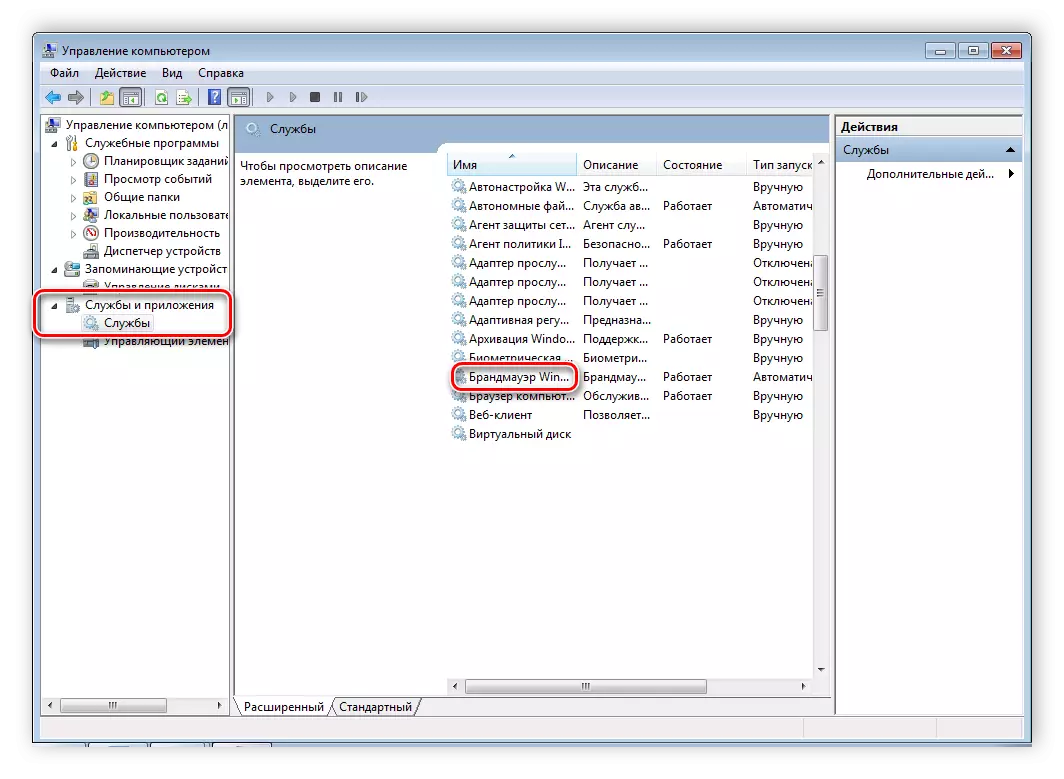
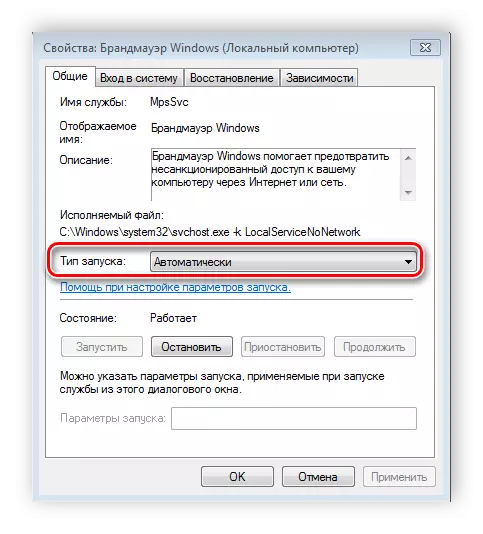
4. samm: võrgu kontrollimine
Viimane samm on võrgu jõudluse kontrollimiseks. Selleks kasutage käsurea. Tehke analüüs järgmiselt:
- Hoidke WIN + R-klahvi kombinatsiooni ja printige CMD-st.
- Sisestage teise ühendatud arvuti ping-käsk ja IP-aadress. Press Enter ja oodake töötlemist.
- Kui seade on edukalt lõpule viidud, peaks statistikas kuvatud kadunud pakettide arv olema null.
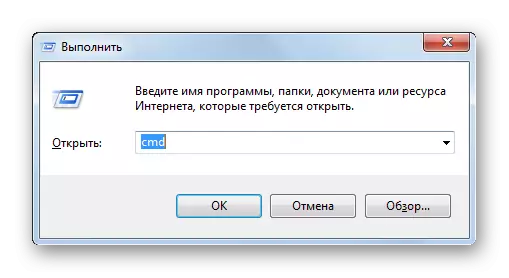
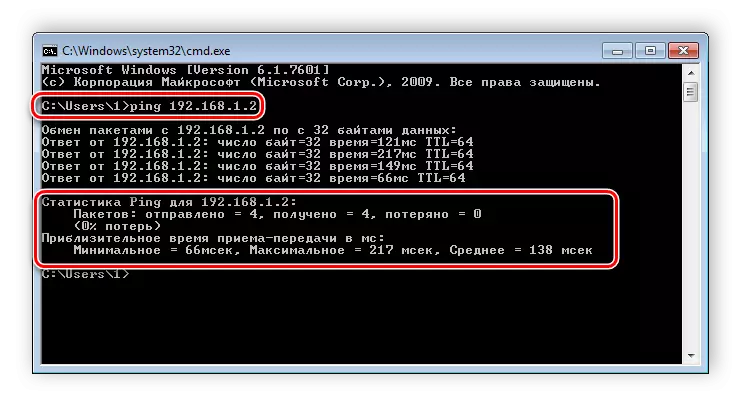
See on lõpetatud kohaliku võrgu ühendamise ja loomise protsessis. Taas tahaksin pöörata tähelepanu asjaolule, et kõik meetodid, välja arvatud ruuteri kaudu ühendamine, nõuavad iga arvuti IP-aadresside käsitsi seadistamist. Juhul kasutamisel ruuteri see samm lihtsalt vahele. Loodame, et see artikkel oli kasulik ja saate hõlpsasti konfigureerida kodu või avaliku kohaliku võrgu võrgu.
